Tổng hợp 3 cách tạo Podcast trên Spotify chỉ vài phút dành cho người mới

1. Khái niệm về Podcast và Spotify
Podcast là một loại tệp âm thanh kỹ thuật được phát triển và tích hợp sẵn trên nền tảng internet với nhiều chủ đề khác nhau về tình yêu, âm nhạc, kỹ năng sống,... để người dùng có thể chọn lựa và nghe những chủ đề hợp sở thích.
Bạn có thể nghe Podcast trên nhiều thiết bị như điện thoại, laptop, ipad,…
Spotify là một ứng dụng nghe nhạc cực kỳ nổi tiếng được đông đảo người dùng giới trẻ sử dụng. Nơi đây được ví là kho nhạc cực đỉnh với tất cả các thể loại nhạc được cập nhật mới nhất và nhanh nhất cùng chất lượng âm thanh cực đỉnh. Đặc biệt, tất cả những bản nhạc trên Spotify đều có bản quyền.
Đây được coi là một ứng dụng “chữa lành” dành cho những tín đồ đam mê âm nhạc.
2. Tạo Podcast trên Spotify cần điều kiện gì?

Trước khi tiến hành tìm hiểu các cách tạo Podcast trên Spotify thì chúng ta cùng tìm hiểu những điều kiện để tạo Podcast thành công. Một Podcast được Spotify chấp nhận cần phải thông qua Podcast hosting và phải có đầy đủ các thông tin trên kênh Podcast bao gồm:
- Đã có tối thiểu 1 tệp xuất bản: Trong trường hợp kênh Podcast của bạn chưa hoàn thành, để thỏa mãn điều kiện này, bạn có thể tải lên một đoạn trailer.
- Điền đầy đủ mô tả: Trong phần mô tả cần có đầy đủ thông tin để giúp người xem dễ dàng nhận biết đây có phải kênh Podcast có nội dung họ đang tìm kiếm không.
- Podcast trên Spotify cần có ảnh bìa: Kích thước tối thiểu của ảnh bìa Podcast là 1400x1400 pixel và kích thước tối đa là 3000x3000 pixel. Định dạng của ảnh bìa là đuôi .jpg hoặc .png.
- Phù hợp với các danh mục trên Spotify: Để đưa được Podcast vào danh mục của Spotify thì kênh Podcast của bạn phải có nội dung phù hợp với các danh mục của Spotify.
- Chuẩn ngôn ngữ trên Podcast: Hãy lựa chọn chuẩn ngôn ngữ để kênh Podcast được Spotify phân phối đến đúng đối tượng người xem.
- Podcast phải hiển thị tên chủ của kênh.
3. Tổng hợp 3 cách tạo Podcast trên Spotify nhanh chóng
Nếu bạn là người mới và chưa biết cách tạo Podcast trên Spotify thì hãy tham khảo 3 cách thực hiện mà Saymee tổng hợp dưới đây:
3.1. Tạo Podcast trên Spotify bằng dịch vụ của ứng dụng Spotify
Ứng dụng Spotify cũng cung cấp dịch vụ tạo Podcast mang tên Spotify for Podcasters, cách thực hiện như sau:
Hướng dẫn nhanh:
Vào link trang chủ Spotify for Podcasters: https://podcasters.spotify.com/ => bấm Get Started => Đăng nhập vào Spotify => Tích chọn ô I have read and agree to the terms and conditions => chọn Accept => tiếp tục chọn Get Started => Vào Cài đặt dịch vụ lưu trữ của Podcast, copy link RSS freed => Dán vào ô => chọn Next => Click vào Send code để lấy mã xác minh được gửi từ Spotify => Điền mã vào ô => bấm Next => Điền đầy đủ thông tin kênh Podcast => Chọn Next => bấm Submit là hoàn thành.
Hướng dẫn chi tiết:
- Bước 1: Vào link trang chủ Spotify for Podcasters: https://podcasters.spotify.com/ => bấm Get Started.
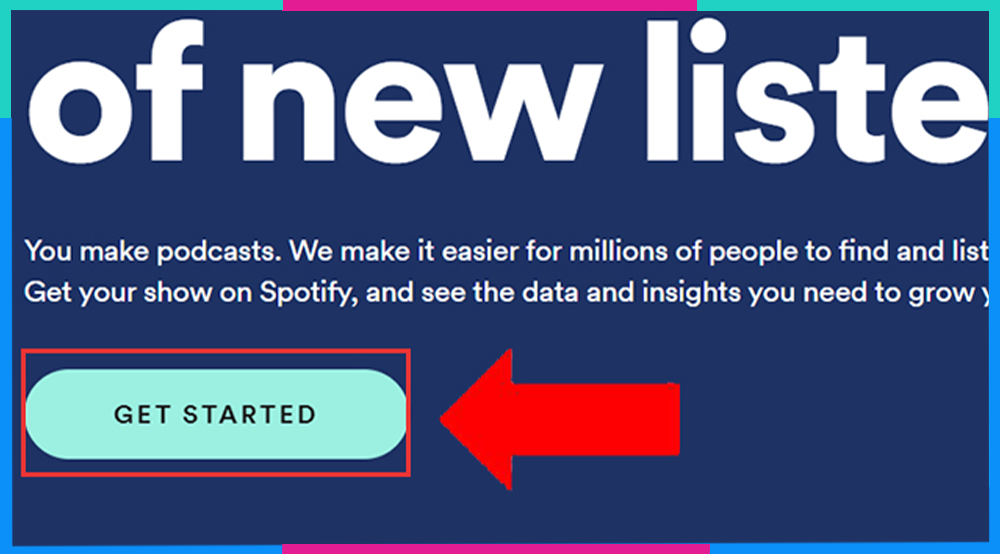
- Bước 2: Đăng nhập vào Spotify.
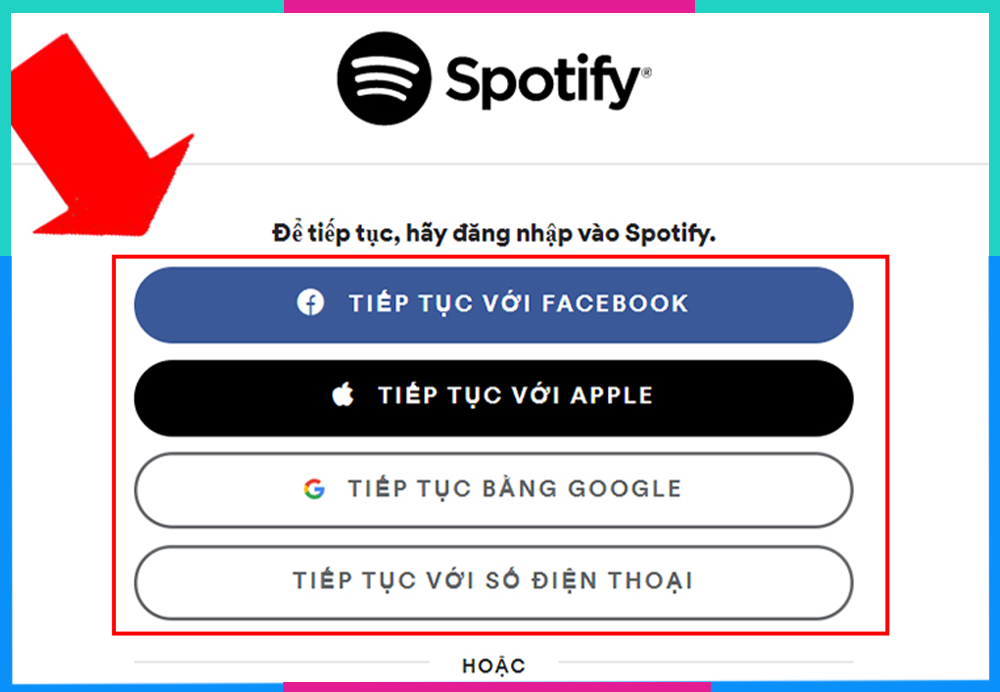
- Bước 3: Tích chọn ô I have read and agree to the terms and conditions => chọn Accept => tiếp tục chọn Get Started.
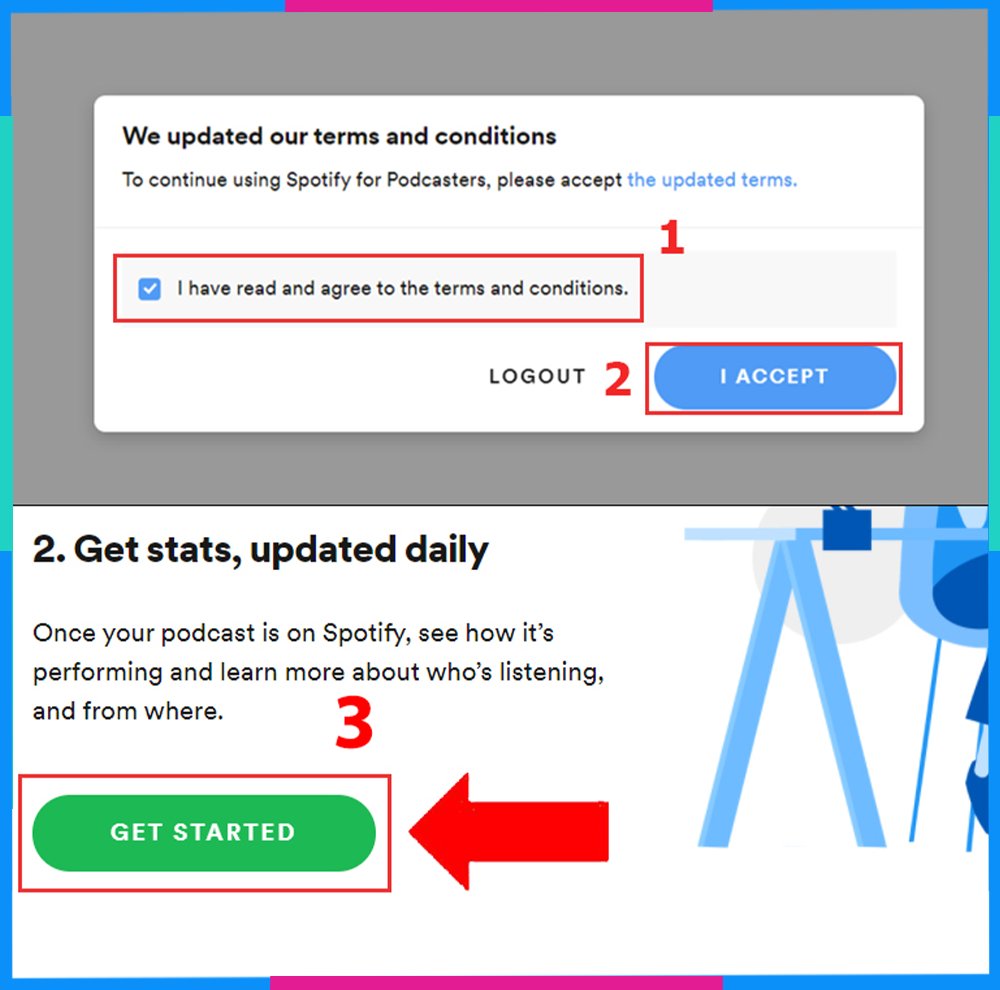
- Bước 4: Vào Cài đặt dịch vụ lưu trữ của Podcast, copy link RSS freed => Dán vào ô => chọn Next.
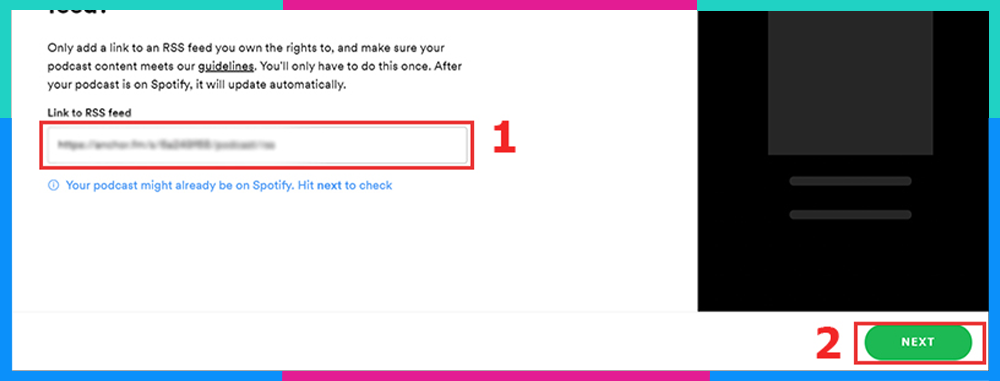
- Bước 5: Click vào Send code để lấy mã xác minh được gửi từ Spotify.
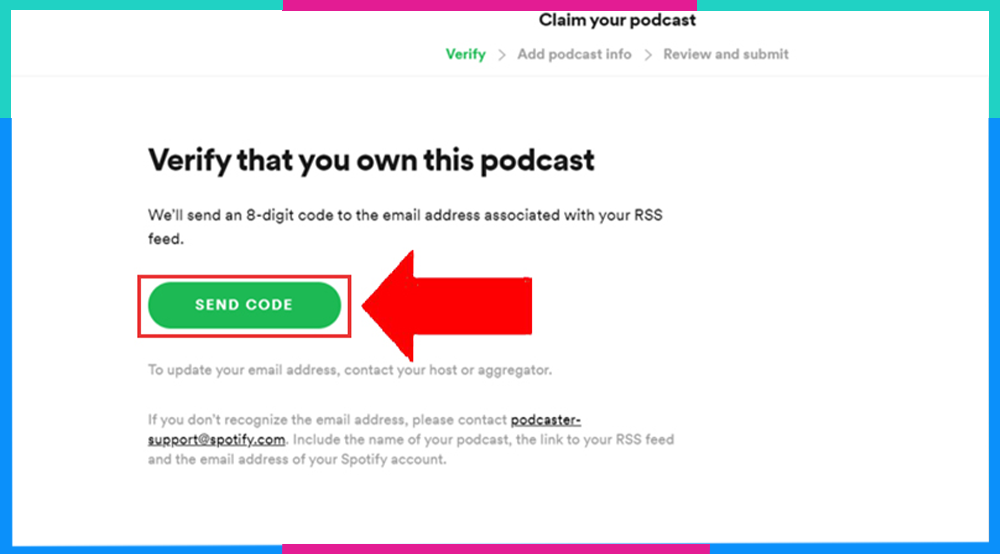
- Bước 6: Điền mã vào ô => bấm Next => Điền đầy đủ thông tin kênh Podcast => Chọn Next => bấm Submit là hoàn thành. Trong khoảng 1 tuần Podcast của bạn sẽ được xuất hiện trên Spotify.
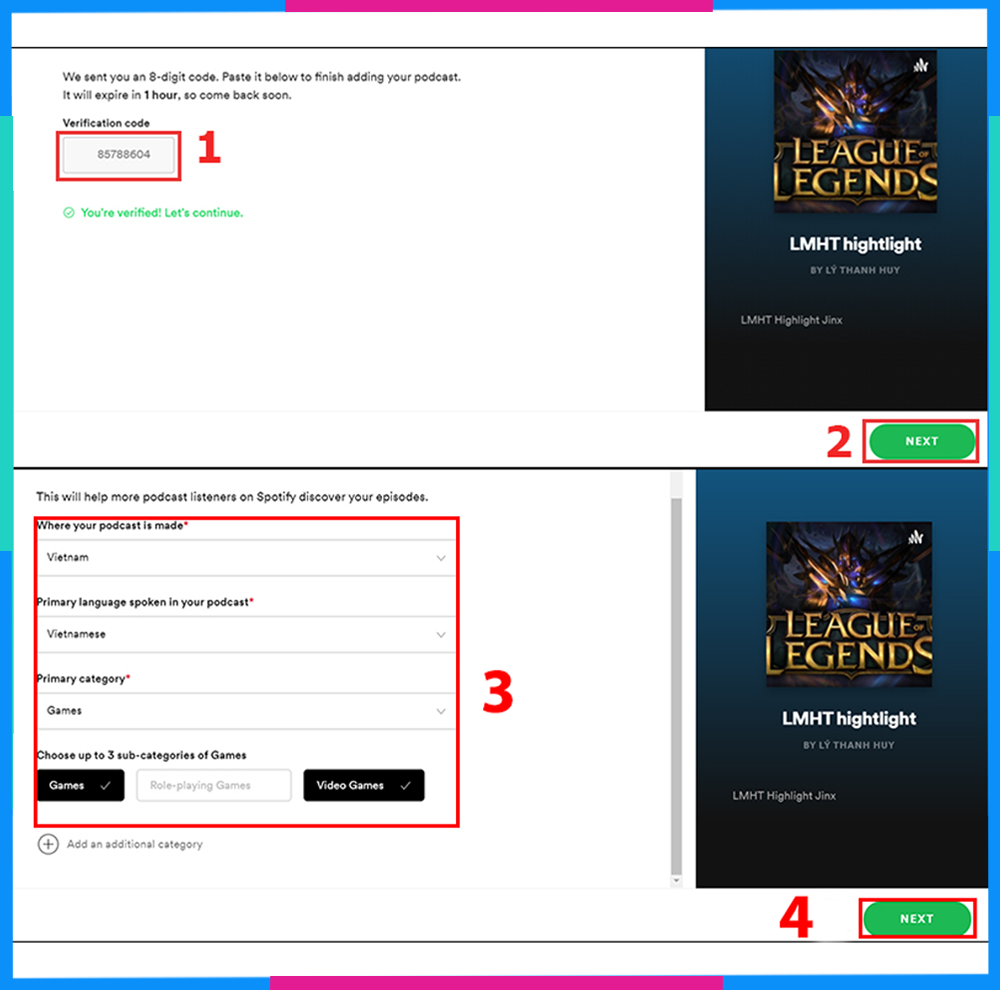
3.2. Tạo Podcast trên Spotify bằng nền tảng Anchor
Anchor là một trong những nền tảng cho phép tạo Podcast trên Spotify, bạn có thể làm theo hướng dẫn sau của Saymee để thực hiện thành công nhé!
Hướng dẫn nhanh:
Vào trang chủ Anchor theo link https://podcasters.spotify.com/ => bấm Get Started => Điền thông tin Email, mật khẩu => bấm Sign up để đăng ký tài khoản Anchor => Vào email trên, click vào link Anchor đã gửi và xác nhận => Bấm Let’s do it để bắt đầu quá trình tạo Podcast trên Spotify => Chọn 1 trong 2 lựa chọn: Record hoặc bấm vào Click to upload or drag files here nếu bạn đã có sẵn file trong máy.
Sau khi tải file thành công lên, bạn bấm vào Save Episode => Sang trang mới, điền các thông tin tiêu đề, mô tả => bấm Publish Now => Điền đầy đủ các thông tin kênh Podcast => bấm Continue => Bấm vào Upload an image để tải ảnh đại diện Podcast => bấm Continue => Bấm vào Upload an image để tải ảnh đại diện Podcast => bấm Continue => Chỉnh sửa ảnh xong bấm Update cover art => Bấm: Yes, distribute my podcast => OK, Thanks => Dashboard =>Tại mục Set up monetization bấm vào Not right now, thanks.
Hướng dẫn chi tiết:
- Bước 1: Vào trang chủ Anchor theo link https://podcasters.spotify.com/ => bấm Get Started.
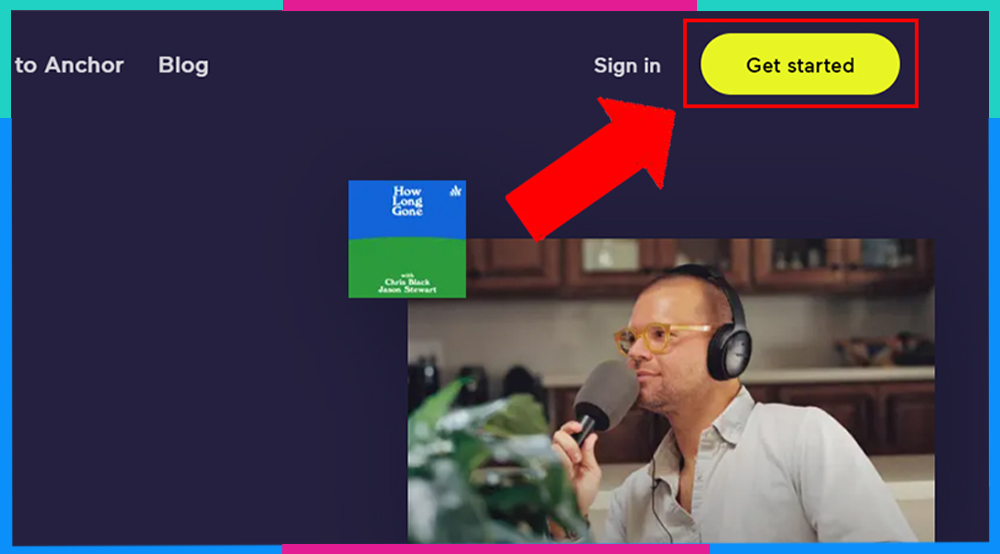
- Bước 2: Điền thông tin Email, mật khẩu => bấm Sign up để đăng ký tài khoản Anchor.
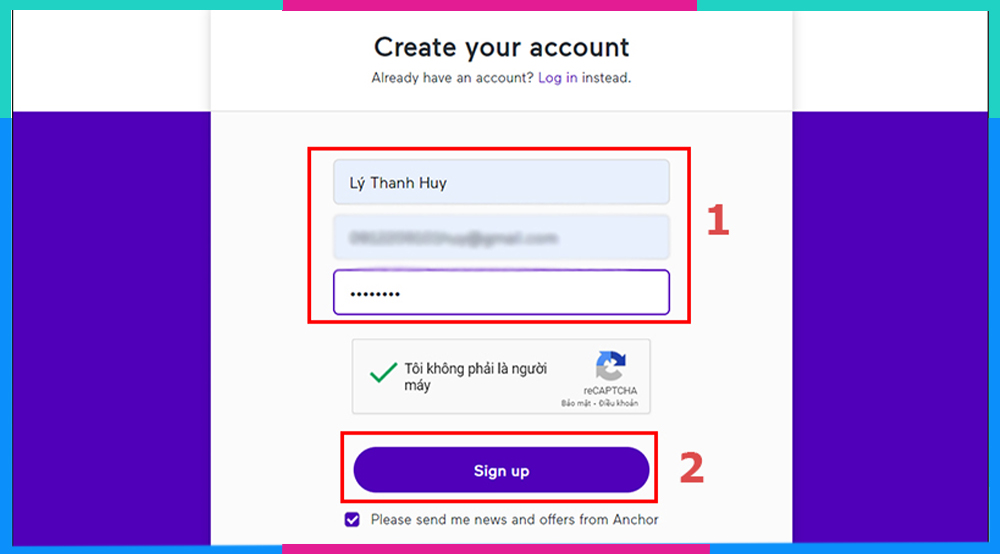
- Bước 3: Vào email trên, click vào link Anchor đã gửi và xác nhận.
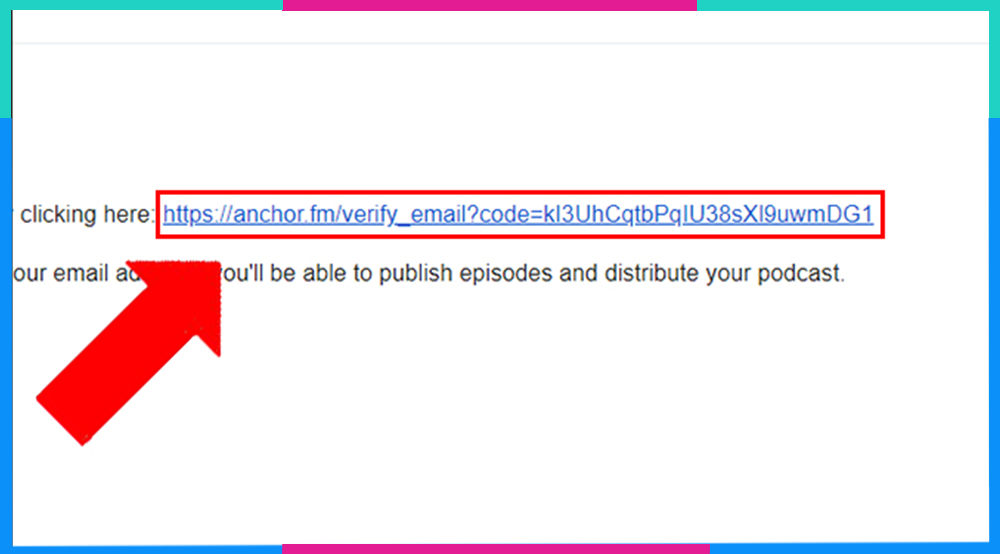
- Bước 4: Bấm Let’s do it để bắt đầu quá trình tạo Podcast trên Spotify.
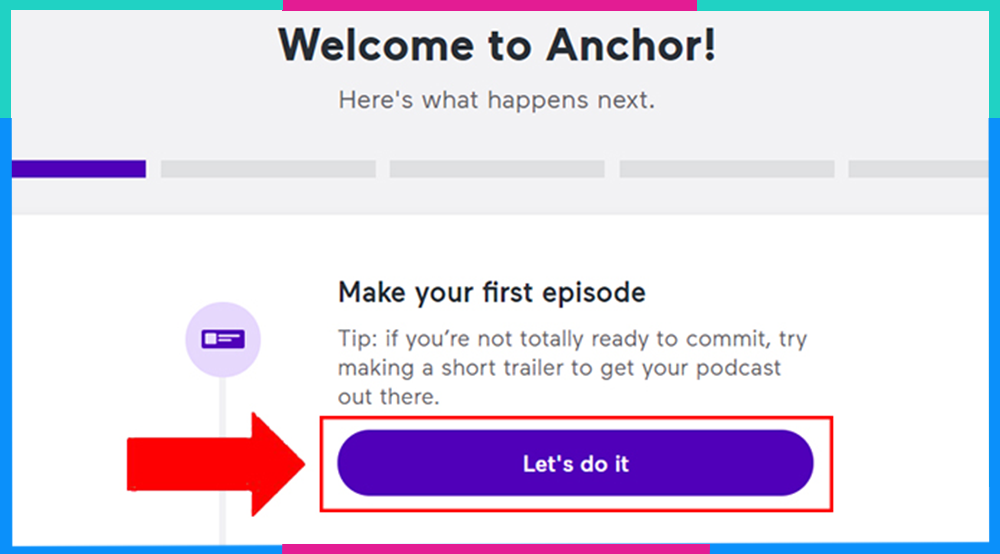
- Bước 5: Chọn 1 trong 2 lựa chọn: Record (thu âm trực tiếp) nếu bạn chưa có file âm thanh tải lên hoặc bấm vào Click to upload or drag files here nếu bạn đã có sẵn file trong máy.
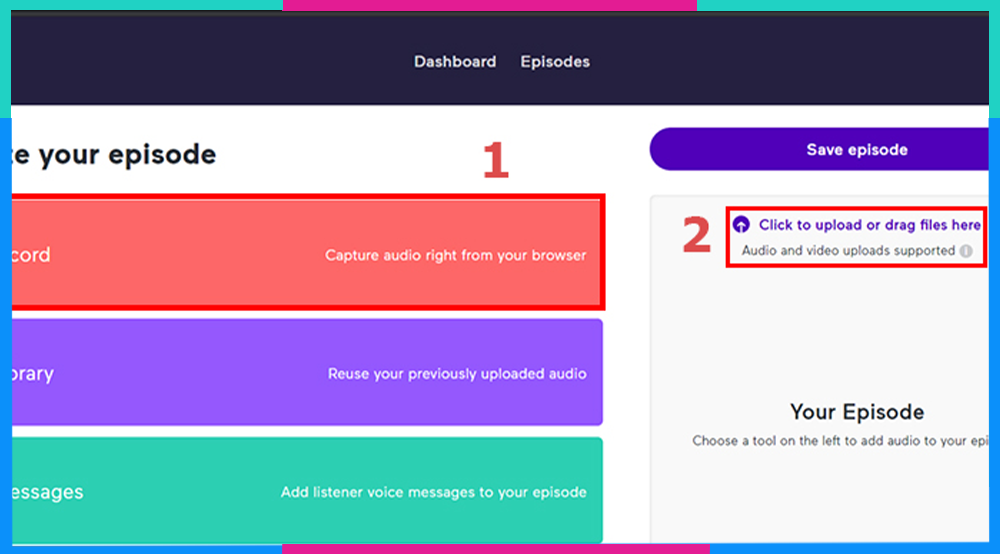
- Bước 6: Sau khi tải file thành công lên, bạn bấm vào Save Episode => Sang trang mới, điền các thông tin tiêu đề, mô tả => bấm Publish Now.
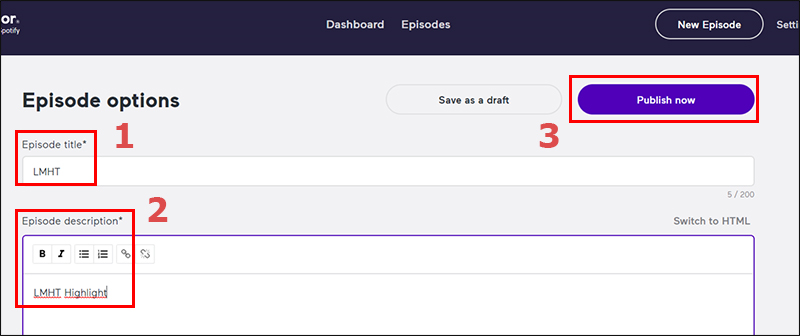
- Bước 7: Điền đầy đủ các thông tin kênh Podcast => bấm Continue.
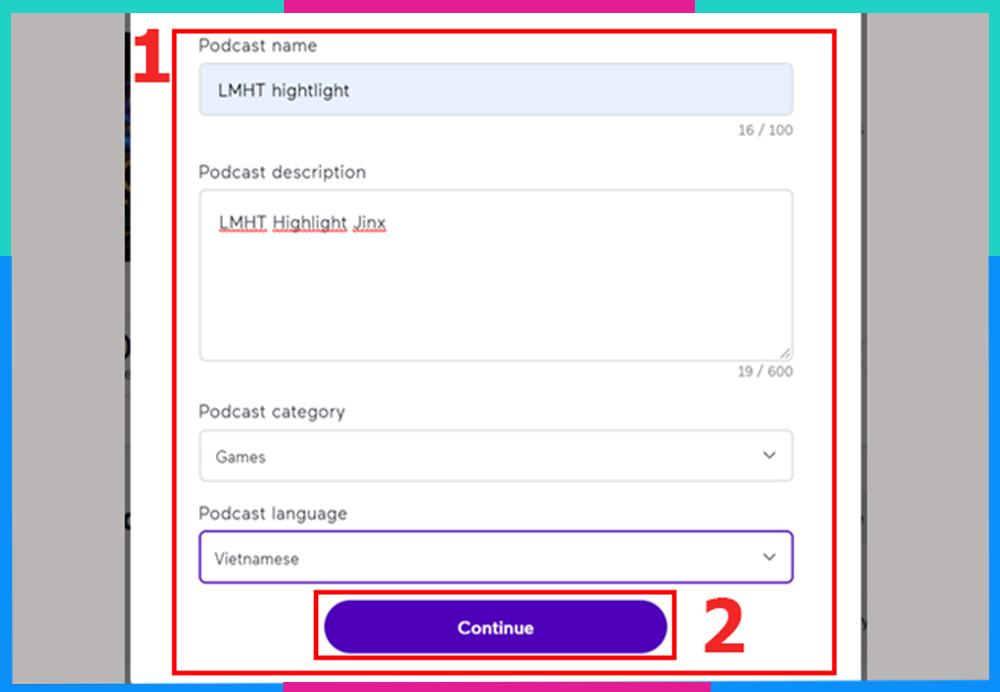
- Bước 8: Bấm vào Upload an image để tải ảnh đại diện Podcast => bấm Continue.
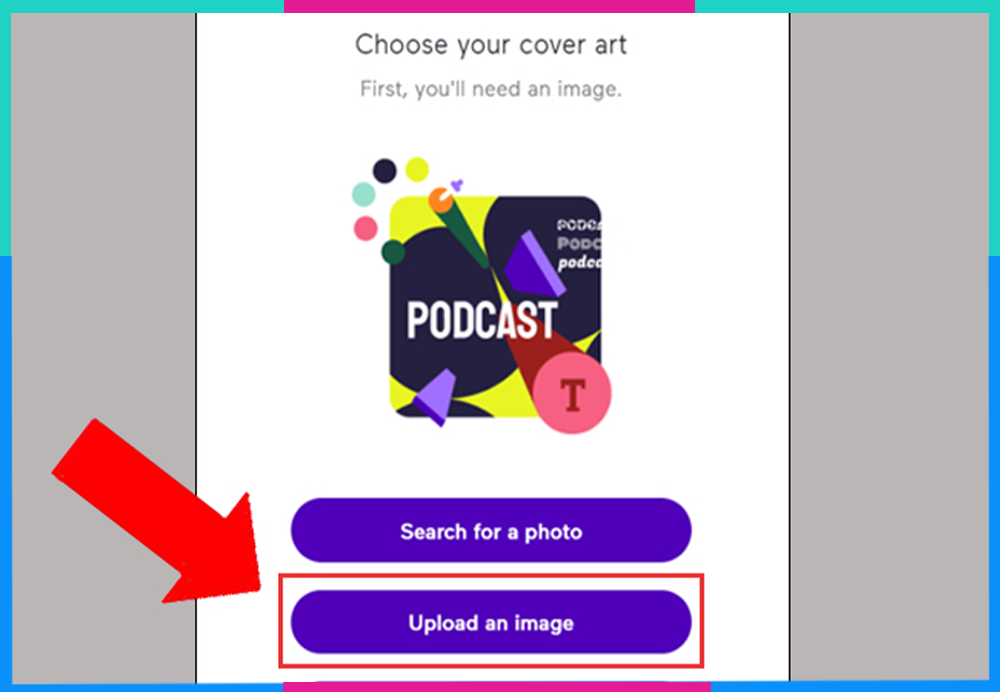
- Bước 9: Chỉnh sửa ảnh xong bấm Update cover art.
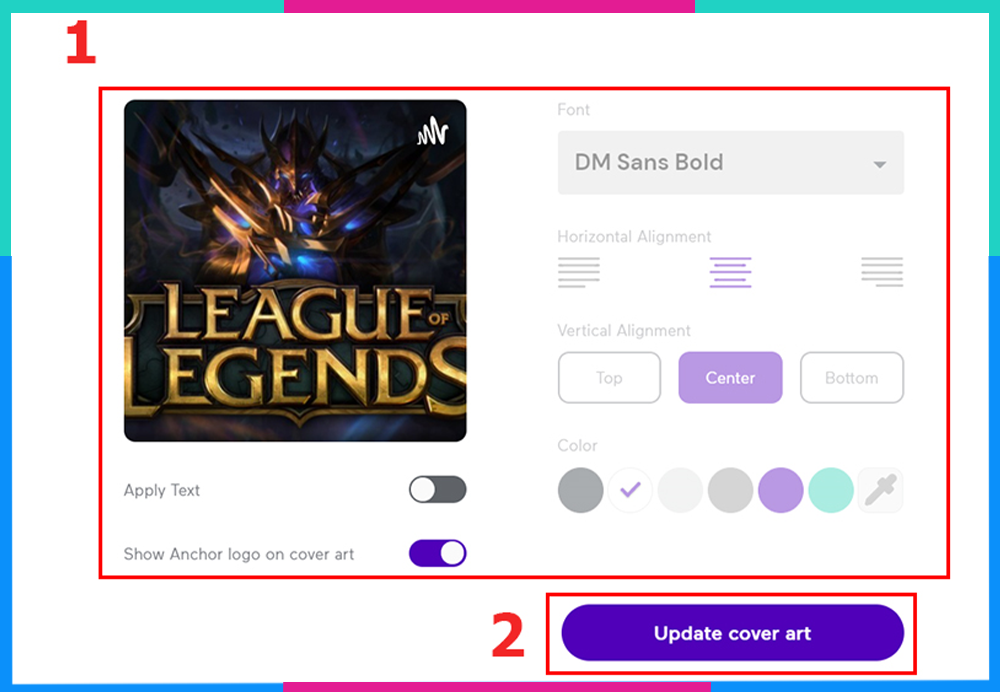
- Bước 10: Liên tục bấm theo hướng dẫn sau: Yes, distribute my podcast > OK, Thanks => Dashboard.
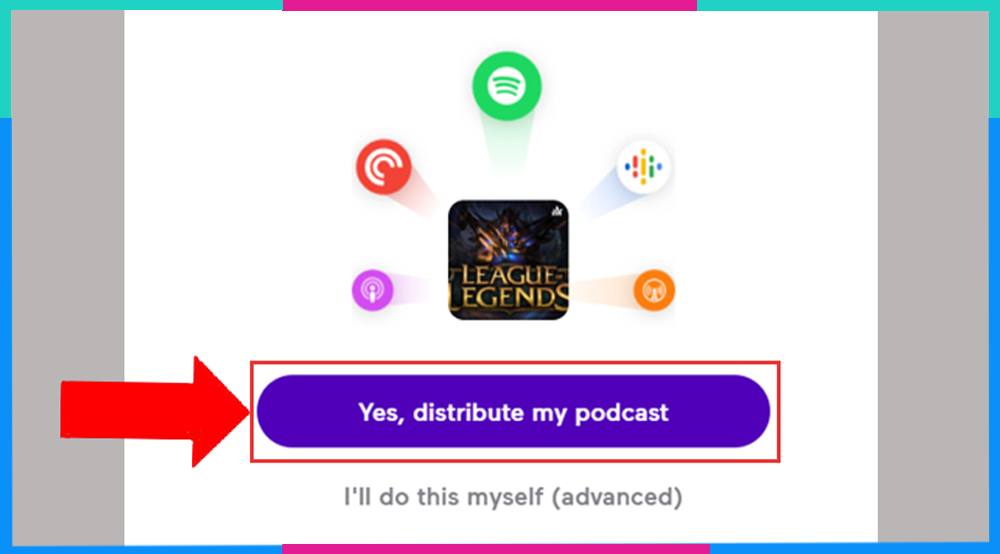
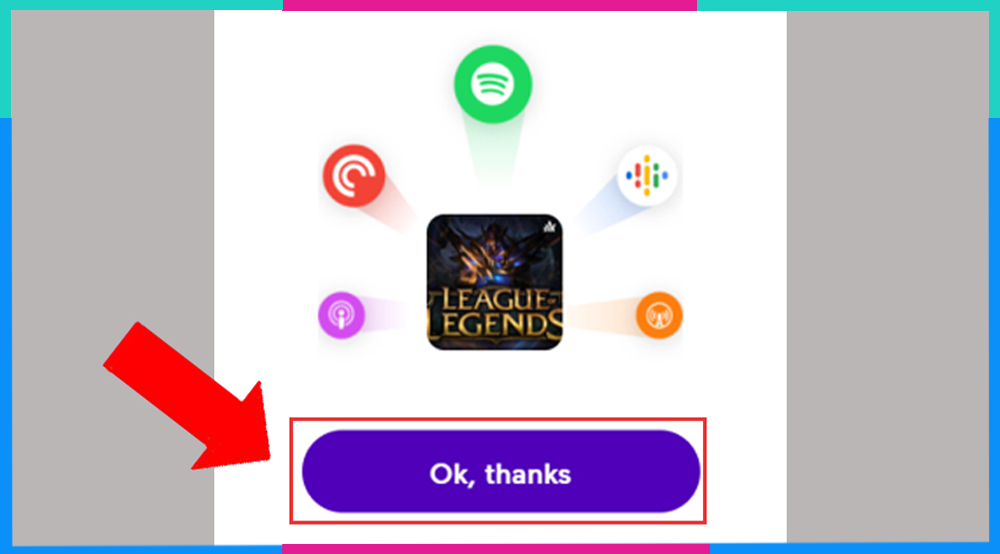
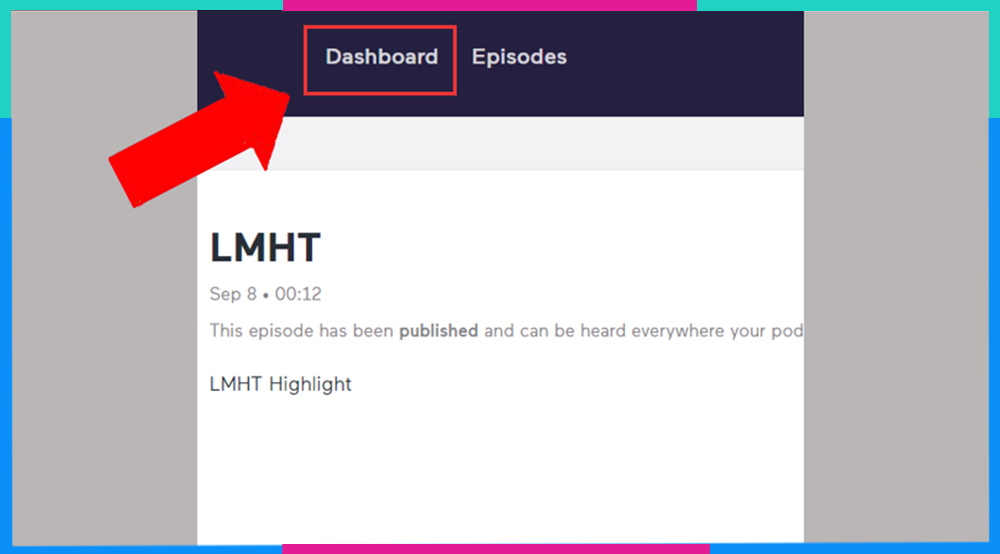
- Bước 11: Kéo xuống dưới, tại mục Set up monetization bấm vào Not right now, thanks. Việc tạo kênh Podcast trên Spotify đã hoàn tất, lúc này bạn chỉ cần tải Podcast lên Anchor là đồng bộ được với Spotify.

3.3. Tạo Podcast trên Spotify bằng Buzz Sprout
Ngoài Anchor thì Buzz Sprout cũng là nền tảng lưu trữ Podcast tuyệt vời, nền tảng này cho phép sử dụng miễn phí 3 tháng đầu, các tháng sau có trả phí từ $12-$24. Cách tạo Podcast trên Spotify bằng Buzz Sprout như sau:
Hướng dẫn nhanh:
Vào trang chủ Buzz Sprout tại link https://www.buzzsprout.com/ => bấm vào Get Start Free => Đăng ký tài khoản => bấm vào tab Directories =< bấm Get Listed ngay dưới Spotify => Đảm bảo kênh Podcast của bạn đã thỏa mãn mọi điều kiện Saymee đã đề cập ở trên => bấm Submit Your Podcast to Spotify.
Hướng dẫn chi tiết:
- Bước 1: Vào trang chủ Buzz Sprout tại link https://www.buzzsprout.com/ => bấm vào Get Start Free => Đăng ký tài khoản => bấm vào tab Directories =< bấm Get Listed ngay dưới Spotify.
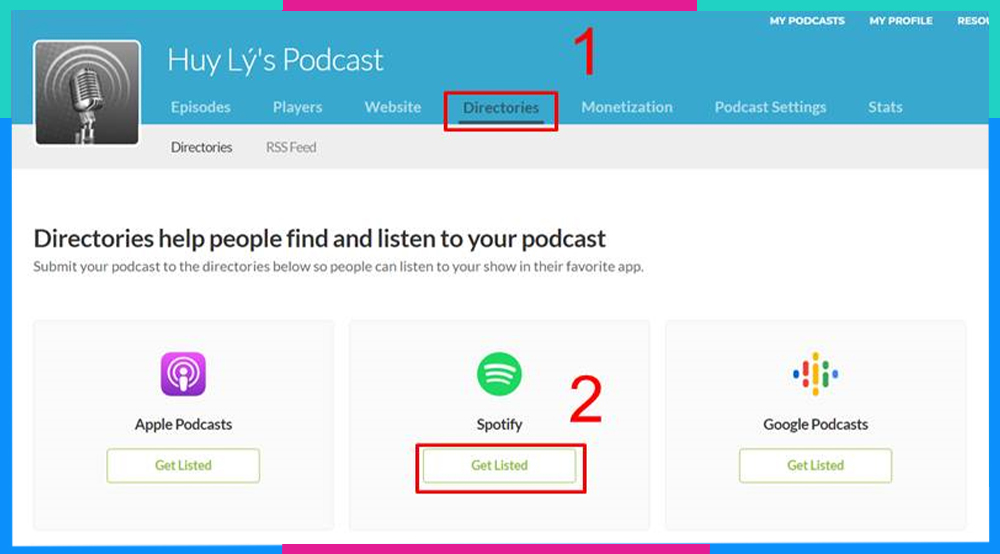
- Bước 2: Đảm bảo kênh Podcast của bạn đã thỏa mãn mọi điều kiện Saymee đã đề cập ở trên => bấm Submit Your Podcast to Spotify, kênh Podcast của bạn sẽ xuất hiện sau 10-15 phút.
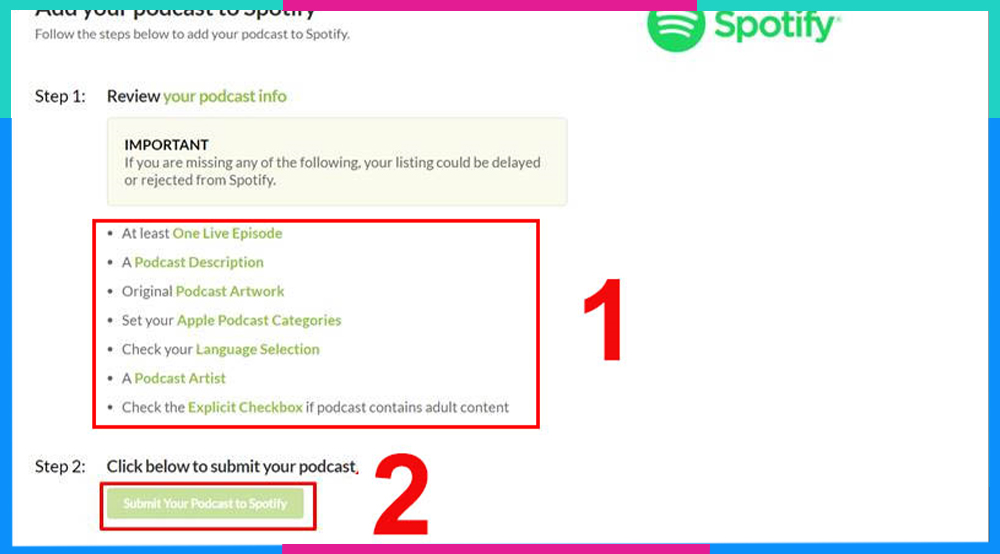
4. Các thắc mắc liên quan đến tạo Podcast trên Spotify
4.1. Chia sẻ Podcast trên các nền tảng MXH như thế nào?
Bạn có thể dễ dàng chia sẻ Podcast trên các trang MXH theo cách sau:
*Trên máy tính: Tại tệp Podcast muốn chia sẻ, bấm vào dấu 3 chấm (...) => Bấm Chia sẻ => Click vào Sao chép liên kết tập.
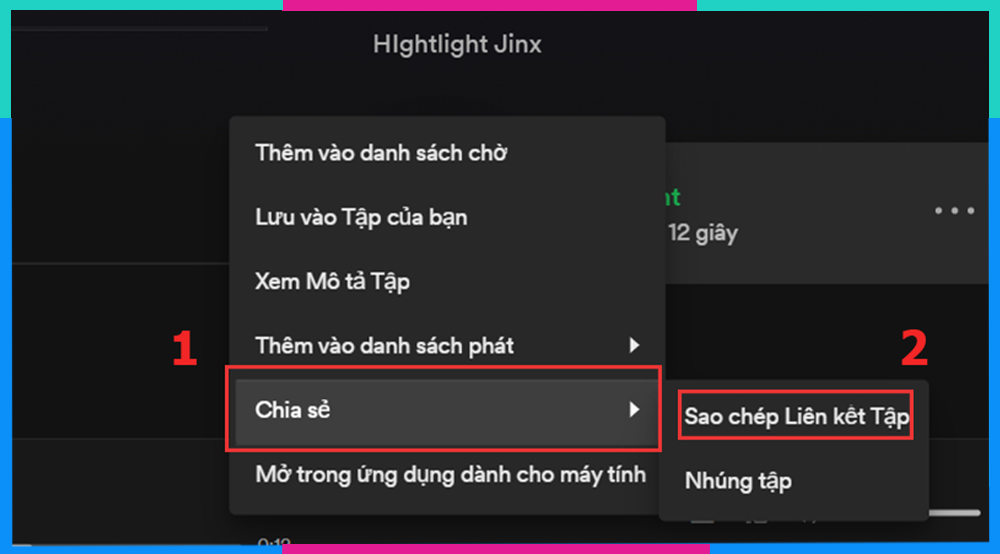
*Trên điện thoại: Tại tệp Podcast muốn chia sẻ, bấm vào dấu 3 chấm (...) => Bấm Chia sẻ => Click vào Sao chép liên kết tập hoặc chia sẻ trực tiếp trên các nền tảng MXH.
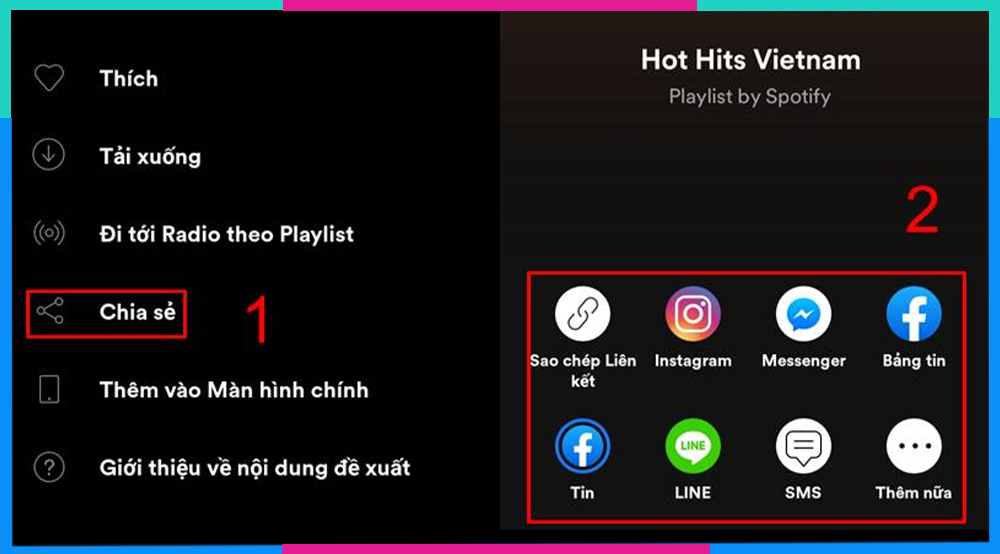
4.2. Có mất phí chia sẻ Podcast trên Spotify sang các nền tảng Podcast khác không?
Không, việc xuất bản và chia sẻ Podcast trên Spotify hoàn toàn miễn phí.
4.3. Sau bao lâu Podcast được đồng bộ trên Spotify?
Thông thường bạn chỉ cần chờ 10-15 phút Podcast của bạn sẽ được hiển thị trên Spotify.
5. SIM Data Saymee ưu đãi 7GB/ngày - Gen Z thả ga online “cháy” máy
Bùng nổ với ưu đãi có 1-0-2 nhà Saymee chắc chắn sẽ khiến mấy ní Gen Z “mê chữ ê kéo dài” cho xem. Đỉnh cao SIM Saymee đã “đổ bộ” mang theo vô vàn ưu đãi data cùng hệ sinh thái siêu giá trị cho bạn thỏa mãn đam mê “lang thang” MXH giải trí “toẹt cú mèo”. “Ngó nghiêng” ngay những ưu đãi hấp dẫn có trong SIM Saymee nhé!
“Quẩy bung nóc” thế giới mạng cực đã khi đã có dung lượng 4G lên tới 7GB/ngày, giải trí mê say, check công việc nhanh như bay, giải quyết mọi vấn đề chỉ trong “một nốt nhạc”.


Bất ngờ với các gói cước “chống cháy” theo ngày/ giờ cực hấp dẫn với cước phí không thể rẻ hơn chỉ từ 5K, cụ thể, danh sách các gói cước gồm:
| Tên gói cước | Ưu đãi | Cước phí | Cú pháp đăng ký |
| GÓI GIỜ | |||
| ME5 | 1GB/ 24h | 5.000đ/ 24h | ME5 gửi 9394 |
ME6 | 6GB/ 6h
Free data truy cập TikTok | 6.000đ/ 6h | ME6 gửi 9394 |
ME10 | 7GB/ 24h
Free data truy cập TikTok | 10.000đ/ 24h | ME10 gửi 9394 |
| GÓI NGÀY | |||
| ME15 | 15GB/ 3 ngày | 15.000đ/ 3 ngày | ME15 gửi 9394 |
ME35 | 30GB/ 7 ngày
Free data truy cập TikTok | 35.000đ/ 7 ngày | ME35 gửi 9394 |
“Gấp đôi yêu thương” với các gói cước Topping Saymee đẳng cấp không kém. Theo đó, bạn được tự do truy cập các ứng dụng hàng đầu không giới hạn data 4G như Facebook & Instagram, Netflix, Youtube,... chỉ với 10K/ 30 ngày.
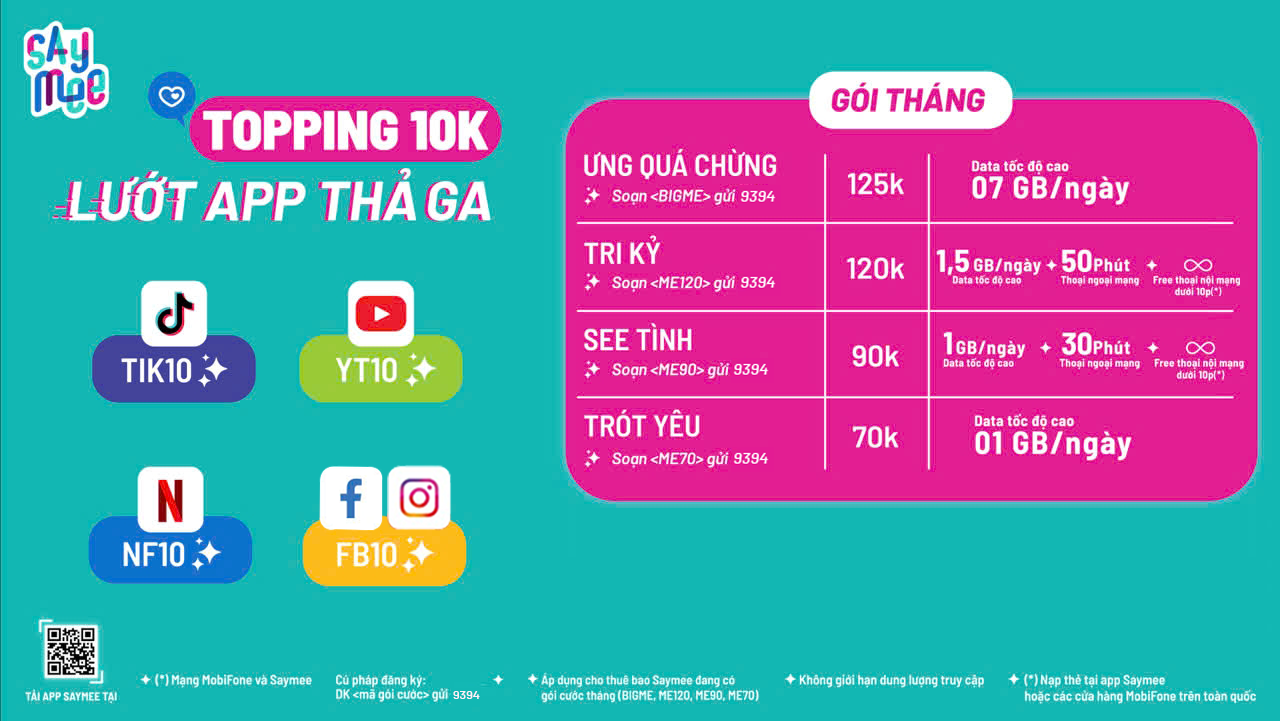
(*) Lưu ý: Các gói cước IP “topping” chỉ được phép đăng ký (hoặc gia hạn) kèm các gói cước Saymee nền (ME70, ME90, ME120, BIGME hoặc các gói dài kỳ tương ứng).
Để đăng ký các gói Topping Saymee bạn soạn tin theo cú pháp: <mã gói> gửi 9394. Ví dụ, để đăng ký gói Netflix, bạn soạn tin: NF10 gửi 9394.
Khi tải app Saymee bạn sẽ nhận thêm các ưu đãi miễn phí 100% trải nghiệm các tiện ích trong hệ sinh thái Saymee như luyện Ielts/Toeic, Lật bài, Chat GPT 24/7, khám phá Tín hiệu Zũ trụ, tham gia các game trực tuyến rinh nhiều phần thưởng giá trị,…
Ngoài ra, Saymee cho phép người dùng được tự do lựa chọn số SIM miễn phí, nhận ngay về tay số SIM theo năm sinh, SIM cung hoàng đạo,... độc đáo, riêng biệt.
Ưu đãi ngập tràn không mạnh dạn chốt ngay chỉ có tiếc, đăng ký mua eSIM/SIM Saymee ngay để trải nghiệm toàn bộ ưu đãi data khủng nhất bằng cách vào app hoặc website Saymee > chọn SIM, chọn gói cước và thanh toán trực tuyến. Tiếp theo bạn mang theo CCCD đến bất kỳ cửa hàng MobiFone nào để kích hoạt và trải nghiệm mọi tiện ích!
- MUA NGAY TẠI ĐÂY
Cách tạo Podcast trên Spotify đã trở nên dễ dàng hơn nhờ những hướng dẫn chi tiết Saymee đã hướng dẫn ở trên. Chúc bạn sớm tạo và xuất bản những Podcast hấp dẫn và thưởng thức trọn vẹn trên Spotify nhé!
Xem thêm:
- Hướng dẫn cách tạo playlist trên Spotify đơn giản mà bạn chưa biết
- Cách hẹn giờ tắt nhạc trên Spotify cho người chưa biết
- Gợi ý cách stream trên Spotify cực đơn giản dành cho ai chưa biết
- Điểm danh các ứng dụng và phần mềm chặn quảng cáo Spotify
- Hướng dẫn cách quét mã Spotify, tạo mã Spotify để chia sẻ bài hát thật dễ dàng



